Mac版本EndNote基本用法
Posted iblade
tags:
篇首语:本文由小常识网(cha138.com)小编为大家整理,主要介绍了Mac版本EndNote基本用法相关的知识,希望对你有一定的参考价值。
NoteExpress在Mac上并未覆盖,转而探索了下Mac版EndNote基本用法:
以北京科技大学为例:
一、下载安装:
1.在校外访问学校VPN:http://n.ustb.edu.cn/。登录个人账号后,点击“电子资源数据导航”进入到学校图书馆。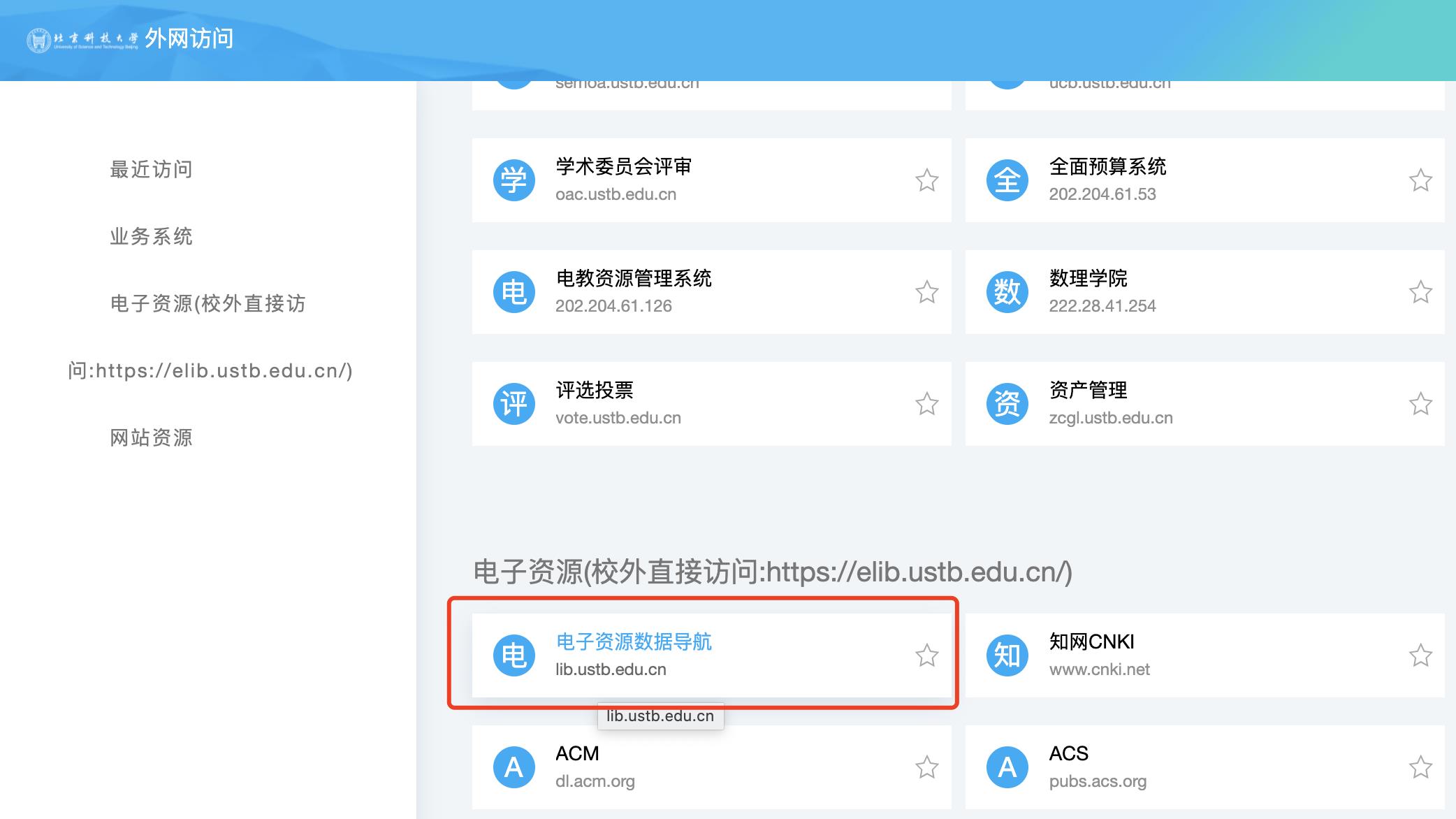
2.点击“工具与软件”—“文献管理软件Endnote X9”—“Mac版下载"
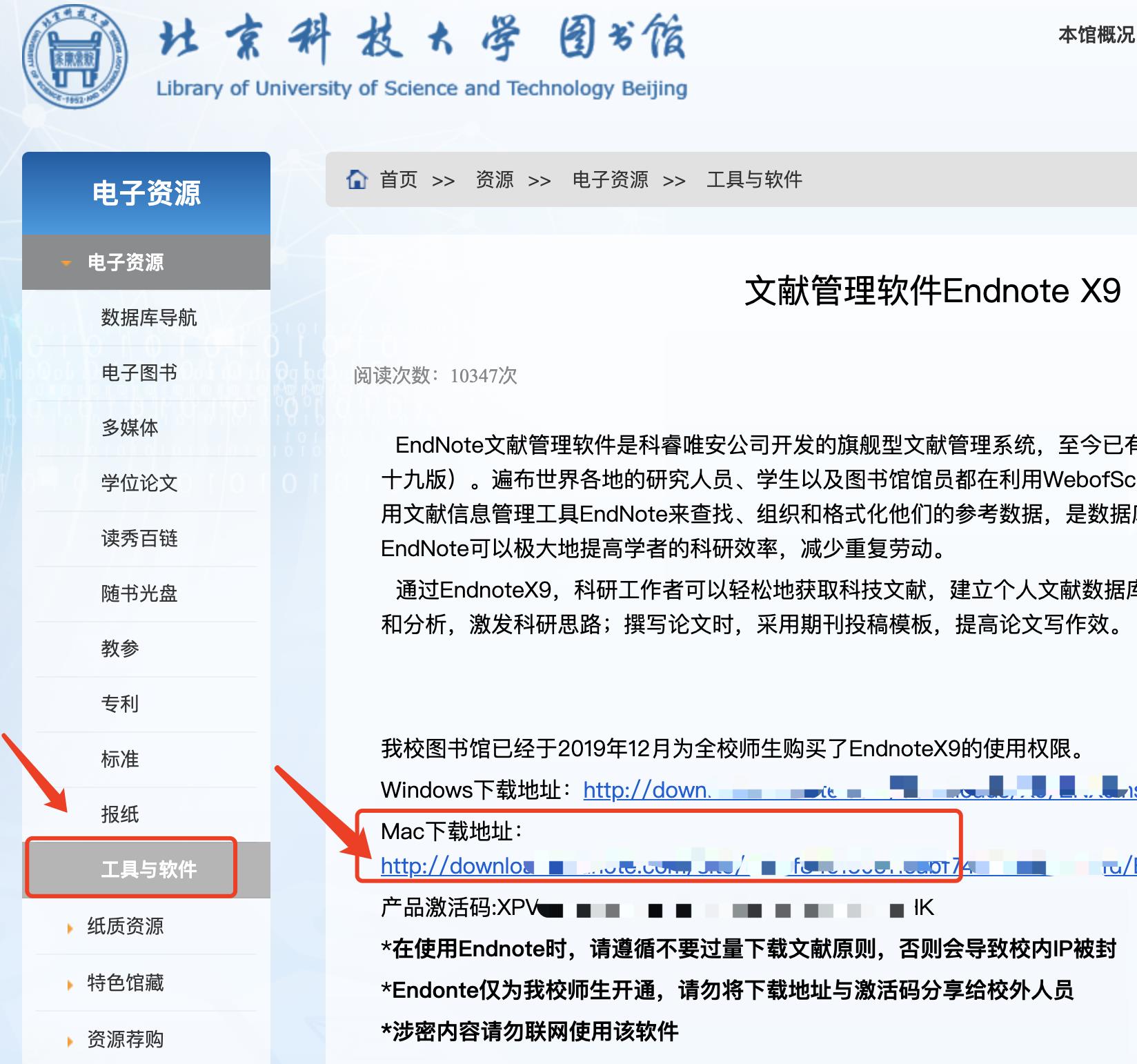
3.待下载完成后,直接傻瓜式安装即可。
二、导入文献:
以知网为例。
(哈?你不知道知网?这都天临5年了。点击上个步骤1中红款右侧"知网CNKI"即可。)
1.获取文献题目:输入关键字如"关键链",搜索结果中 ☑️近五年的核心期刊,例如我选了47篇。点击数字47。
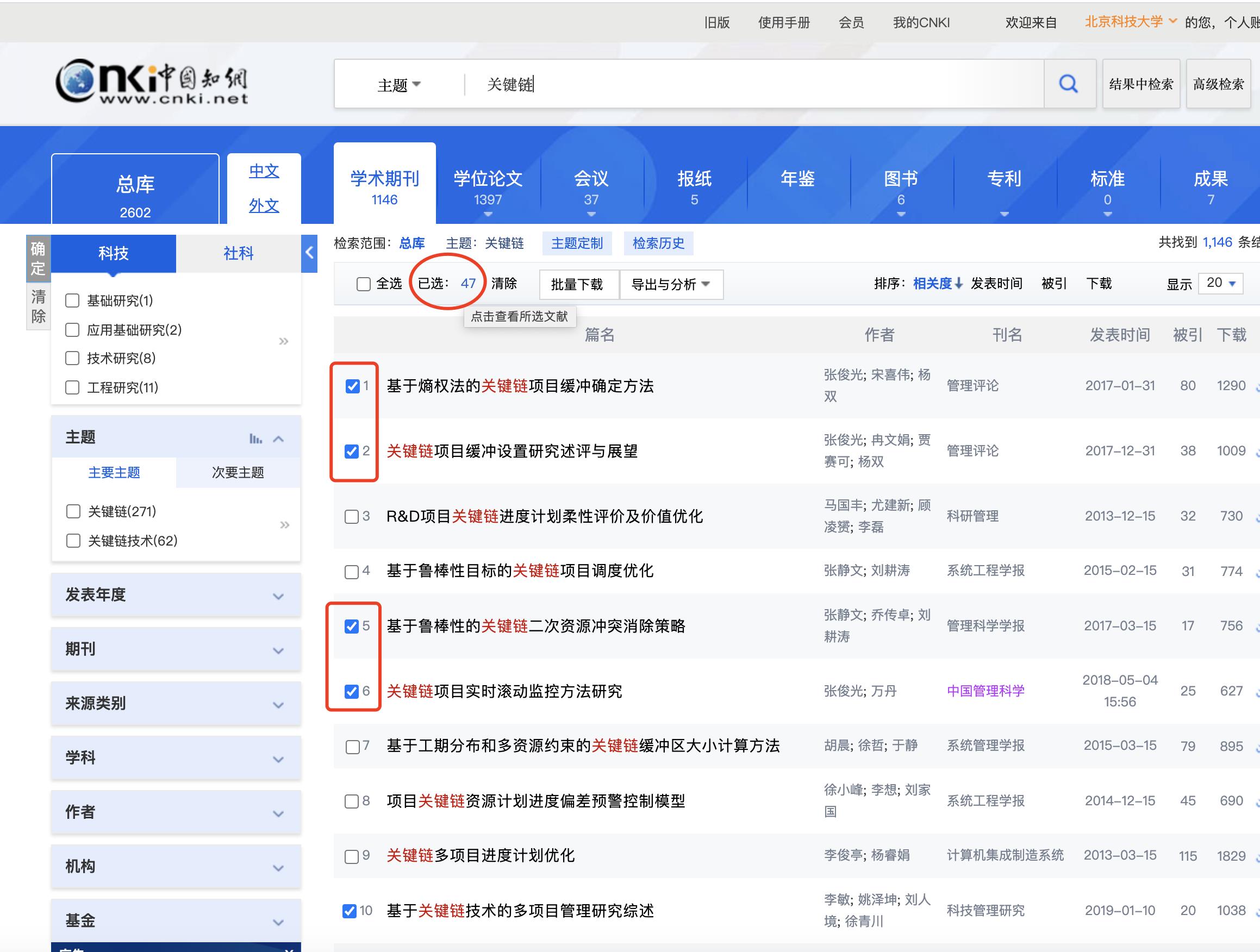
2.全选----导出题录-----选择 Endnote----导出-----然后下载一个 .txt文件。
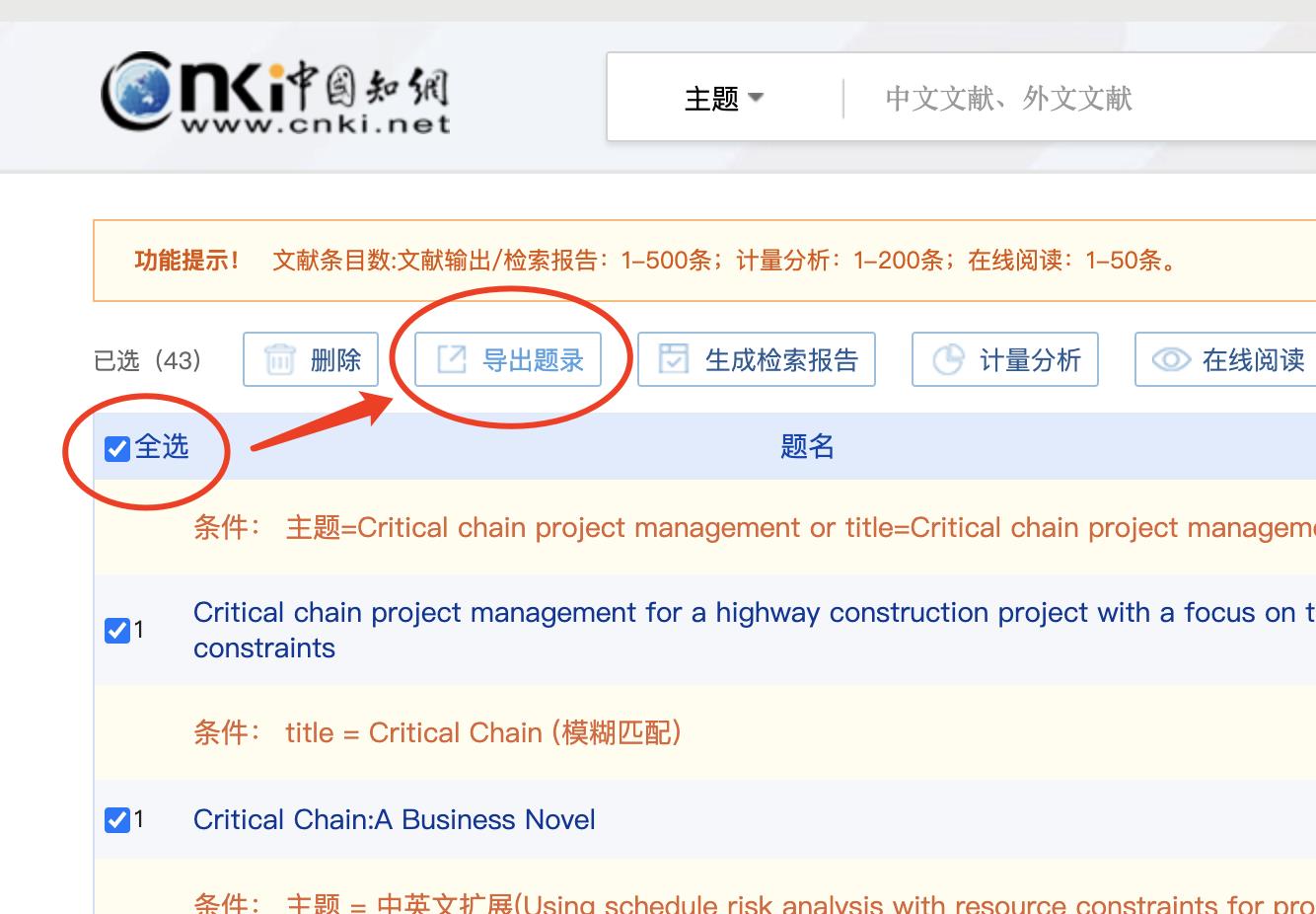
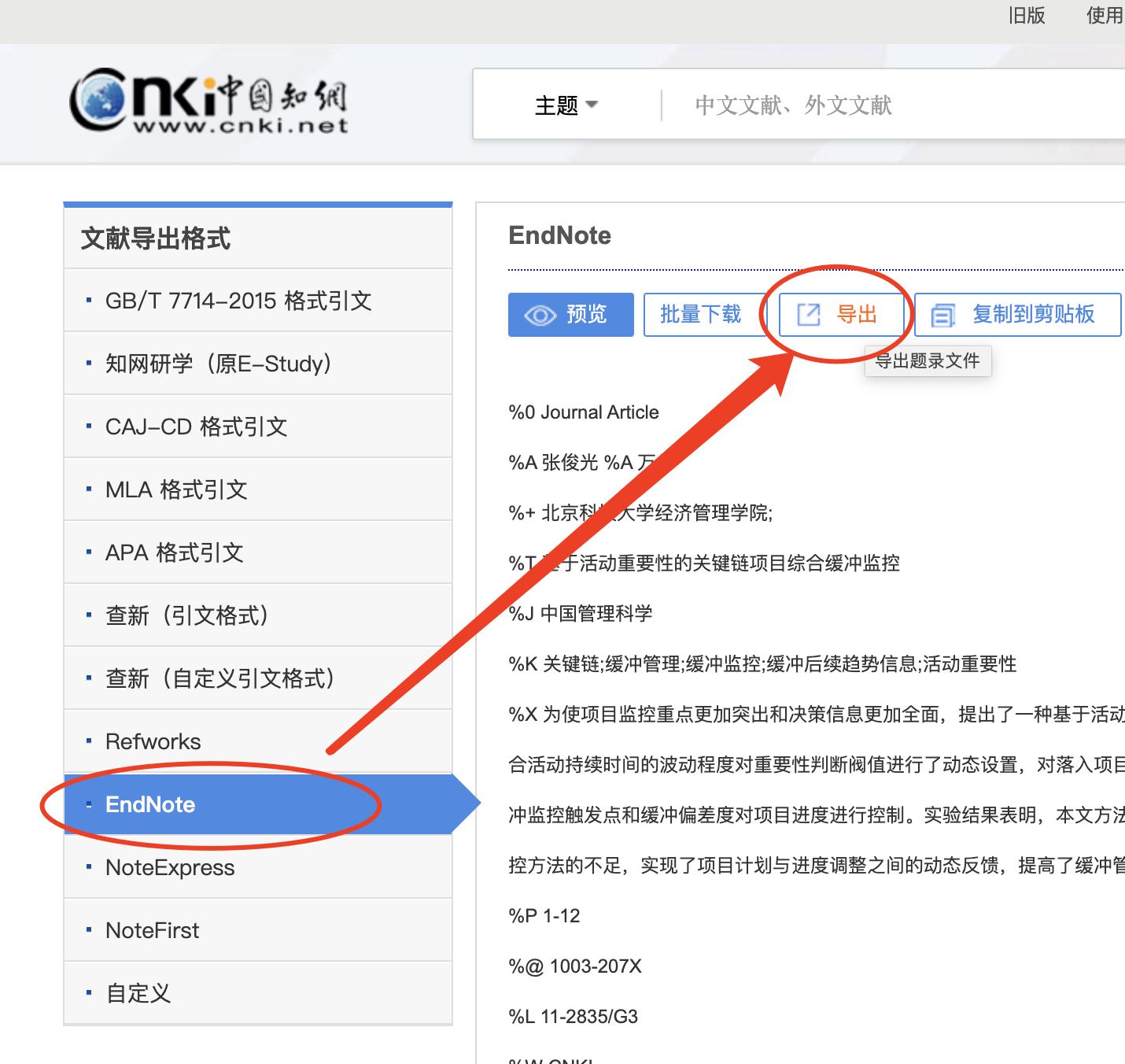
2.Endnote导入题目:File – Import --找到刚才下载 的txt。参数设置 看图片的1234。
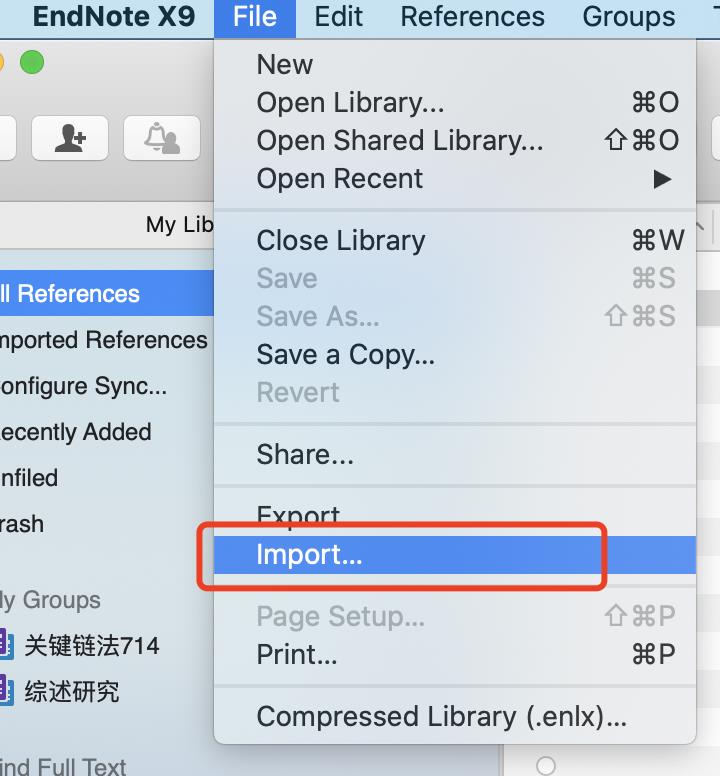
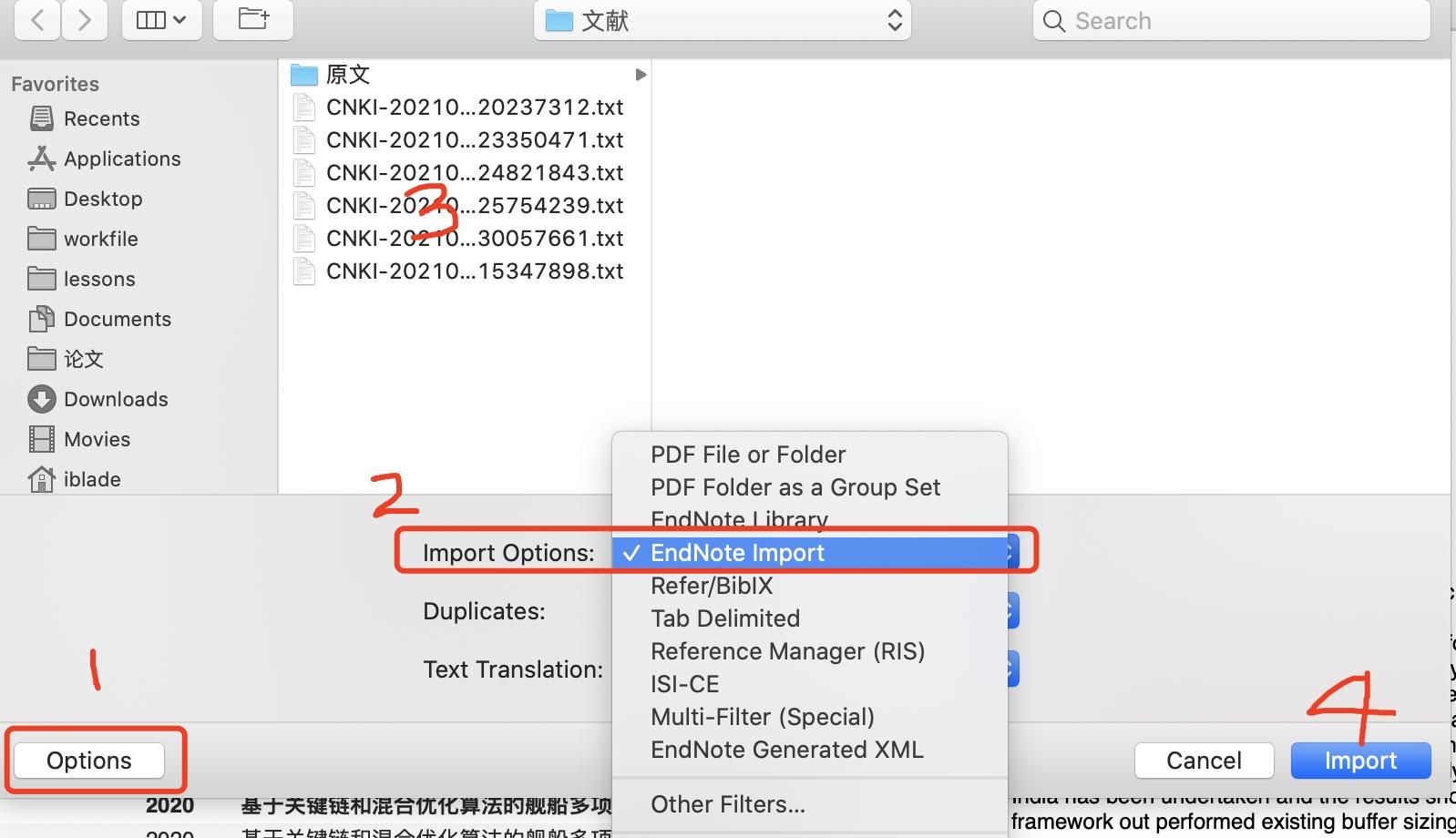
3.批量导入后 期刊题目是下图这样,点击(Author栏左侧的 )环形针区域 可以把对应原文PDF关联到该题目,然而,我们做文献综述时 通常只关心“摘要”,在摘要中选取核心观点粘贴到Word中后,回到Endnote点击图中2,即可添加文献,是不是很简单?
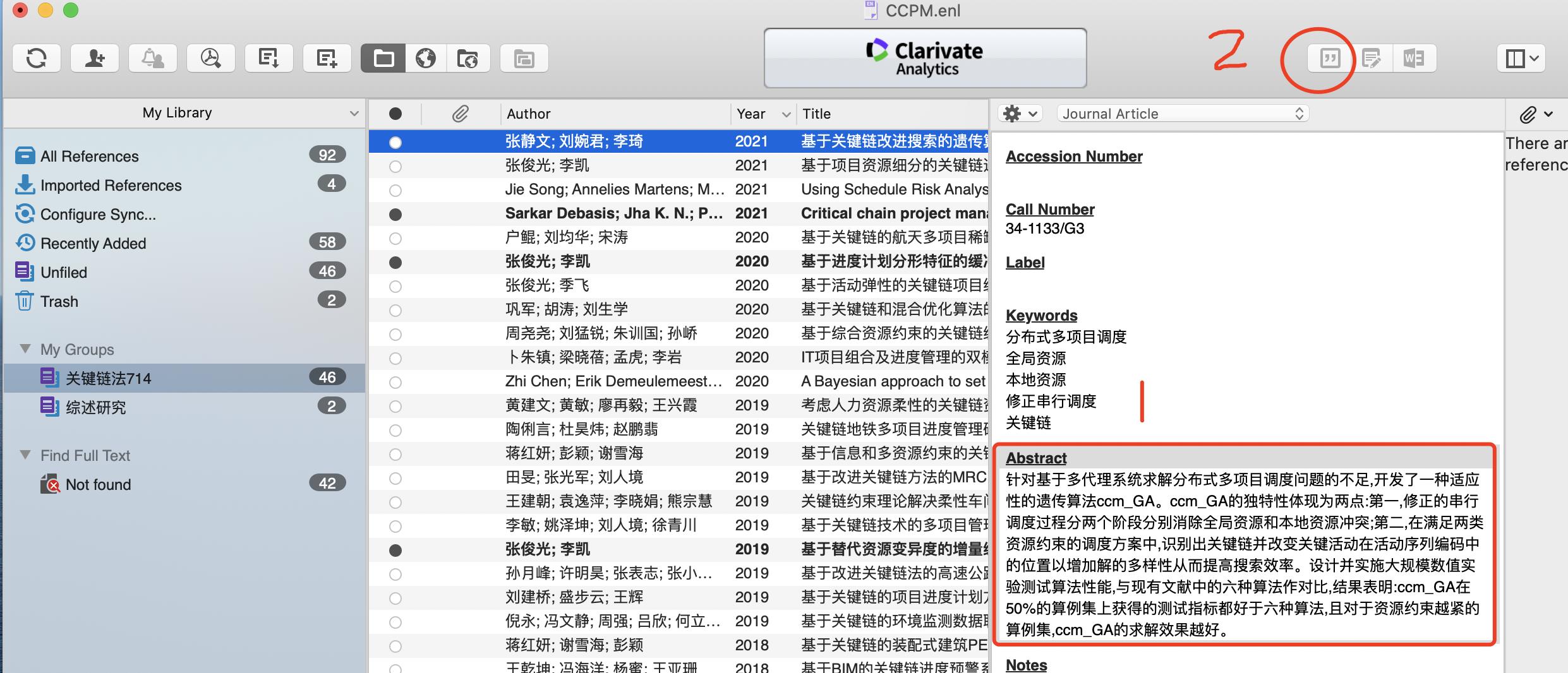
按理说,它应该长这样,是不是很简单?很开森?
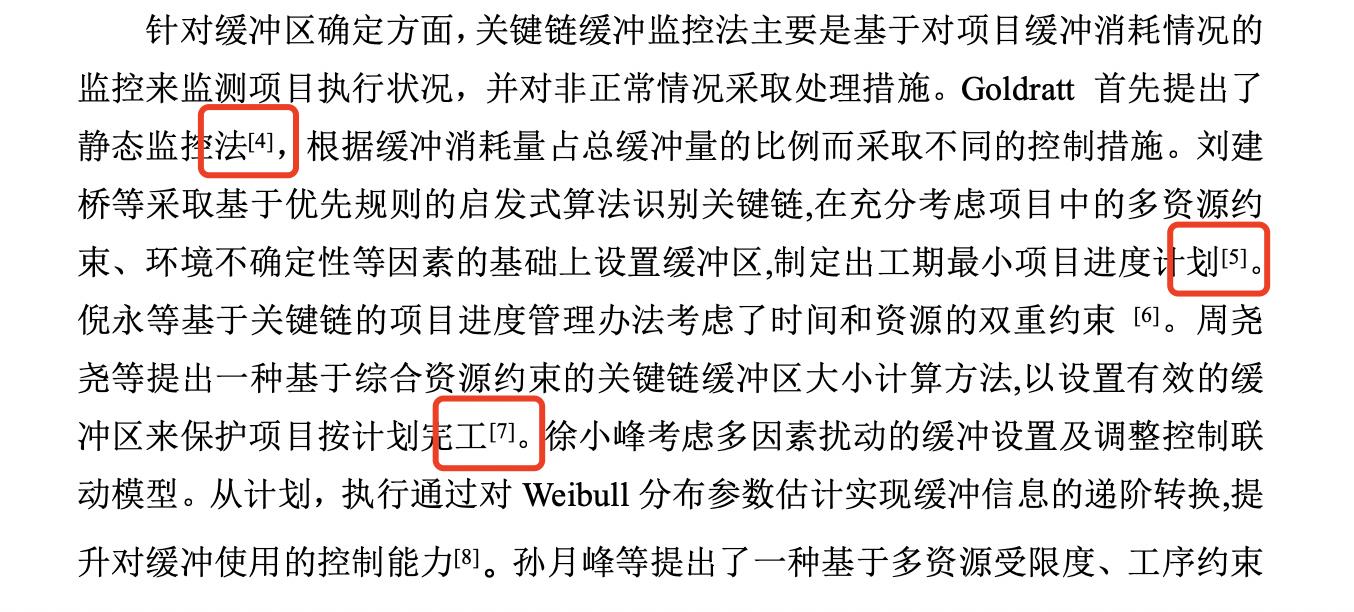
可事实上,它是乱的。我们需要重新设置格式,设置一些默认不带的格式。
4.设置格式:Edit – Output Styles – OpenStyle Manager ----Get More on the Web — 去Web页面 输入关键词"Chinese" 搜索下载 两个文件:《ChineseStd GBT7714 Author-Year》 和《ChineseStd GBT7714 numeric》
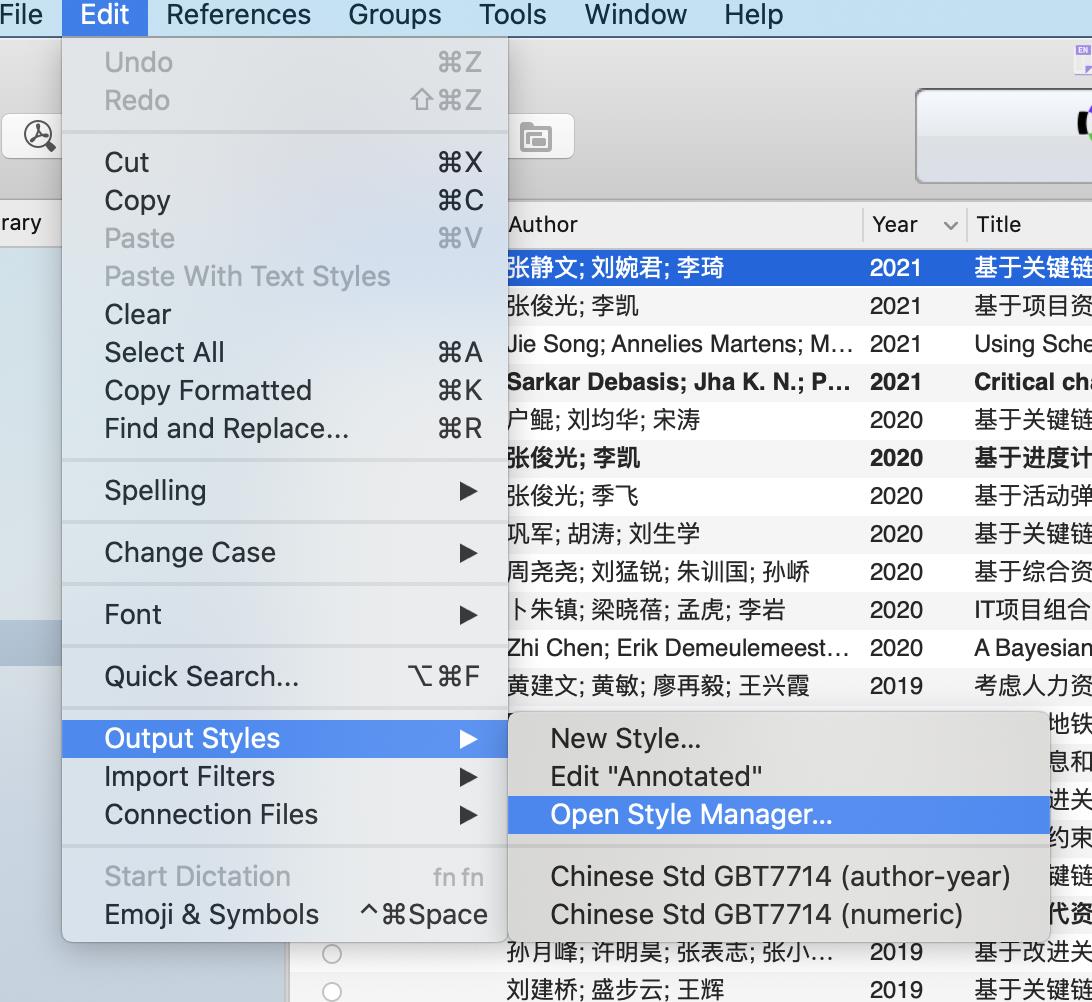
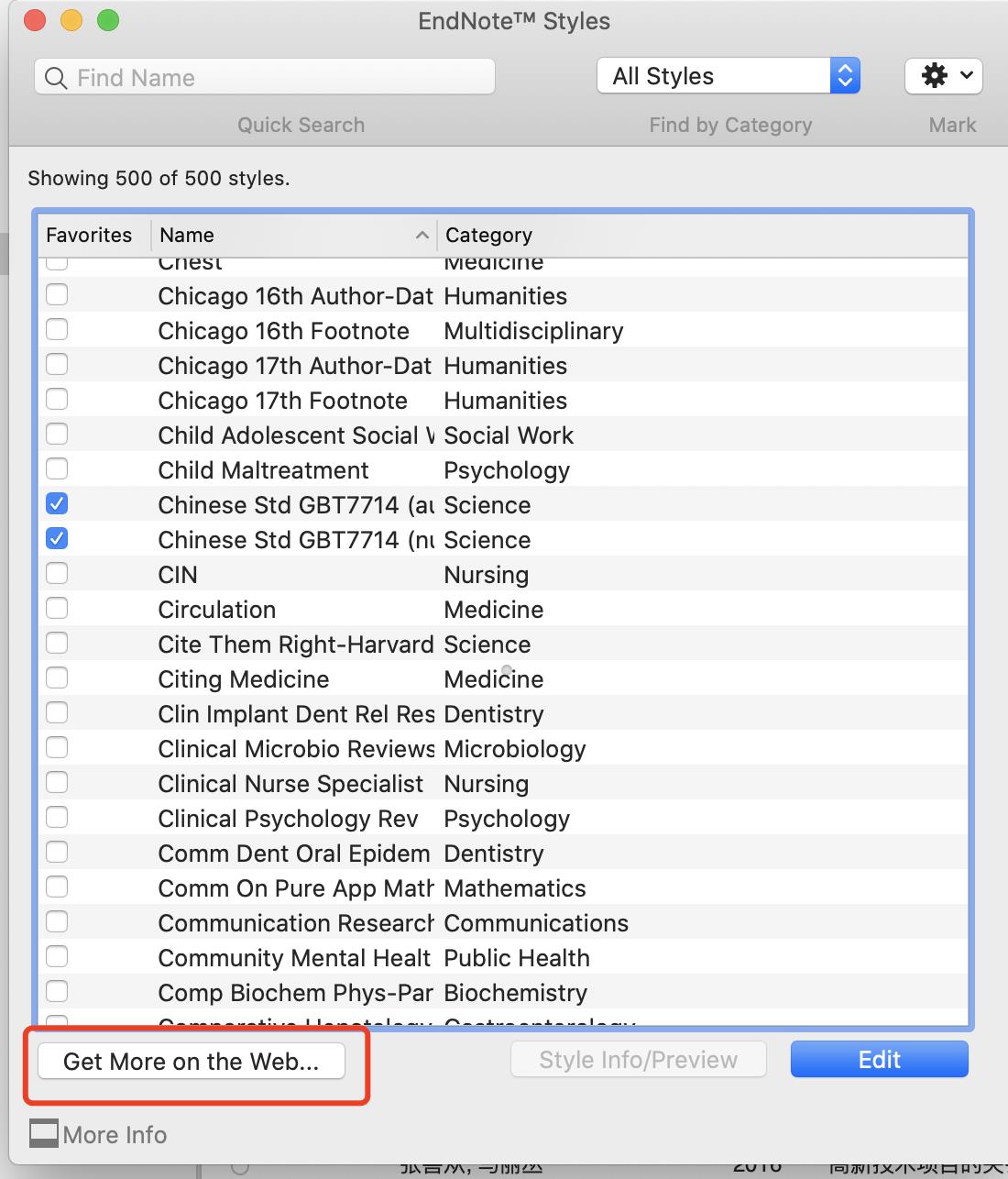
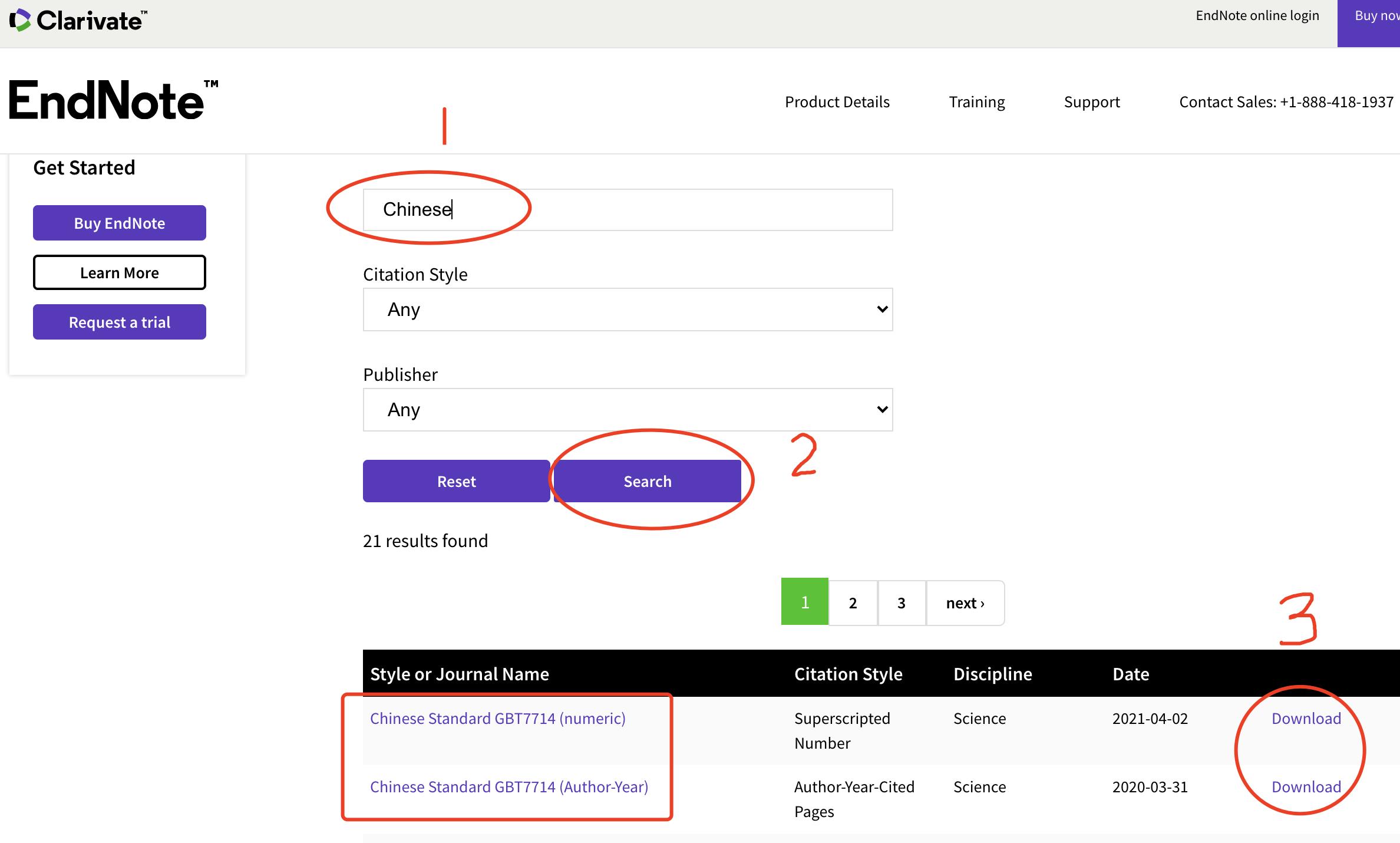
5.将上述下载的2个ChineseStd GBT文件,放到Endnote安装包的styles文件夹里。
然而选中ChineseStd 还是不行😭,麻了麻了。
重复4,选中ChineseStd 右下角Edit,然后配置格式。
三、配置格式
既然这两个自带的style都不能完全满足国家标准的要求。接下来谈一下如何通过自定义制作符合GB/T7714《文后参考文献著录规则》的输出格式。
Author-Year(或Numeric)
1.在工具栏中的“Bibliographic Output Style”下拉框中选择“Chinese Std GBT7714 (author-year)”。
2.展开菜单栏中的“Edit”菜单,将鼠标移到“Output Styles”,展开次级菜单,点击Edit“Chinese Std GBT7714 (author-year)”,就可以开始自定义了。
3.这个style已经有一些符合GB/T7714《文后参考文献著录规则》的设置,因此只需要修改部分设置即可。
这里主要修改Bibliography中的内容。在“Templates”中,把每个参考文献类型的输出格式改为符合国标的格式。
具体做法是依据 附录1地址,找到对应的格式,替换即可。
以“Journal Article”为例,复制“Author. Year. Title[J]. Journal|, Volume|(Issue)|: Pages|.”,回Endnote,找到Templates列表中的“Journal Article”,替换原有的“Author Year. Title. Journal [J], Volume|: Pages|.”即可。
如果在Templates列表中没有找到想要的参考文献类型,可以点列表框左上方的“Reference Type”,勾选中想要的参考文献类型即可。
在“Bibliography”中的“Editor”中,把“First Author”改为“Smith Jane”,把“Other Author”改为“Doe John”,把“Initials”改为“A B”。
当文献插入完成后。你会发现 输出的格式就 基本上符合GB/T7714《文后参考文献著录规则》的要求了。修改后可以按原文件名保存这个style,也可以自定义一个文件名。把修改好的style存至安全的地方,万一重装系统,可以把它拷回style目录下使用。
这样做出的输出格式还存在一个问题,即这个格式 只符合语言为英文的参考文献。如果所做的工作只涉及英文参考文献,在生成输出格式后不必处理。如果工作同时涉及中、英文参考文献,需要混排参考文献,仍需替换掉“et al.”等,如下图:
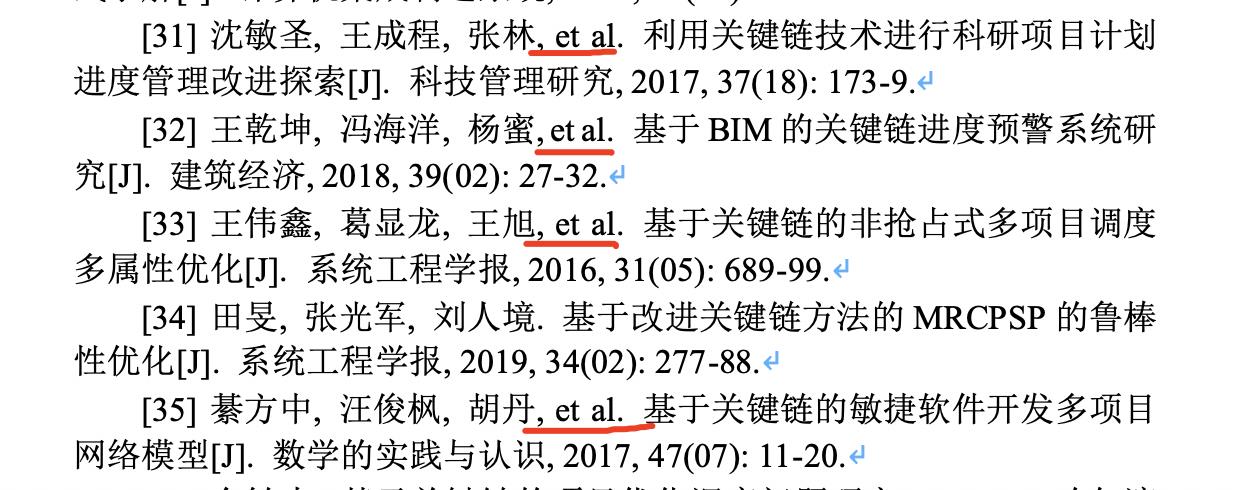
四、替换 et al
1 格式化参考文献
在Word文档里,在Endnote菜单(Word 2003)或选项卡(Word 2007)中,选择Style,再点“Update Citations and Bibliography”,格式化参考文献。
2 转换域为文本
当所有编辑工作均完成后,点击“Convert Citations and Bibliography”中的“Convert to Plain Text”,Endnote会跳出一消息框询问,点“确定”即可,这将生成一个新的文档,将其保存。此时这个新文档里的文内引用和文后参考文献均为普通文本而不是域了。
3 查找-替换
在Word里按Ctrl+H调出替换对话框。
如果初始状态为“等”,替换步骤如下。
第一步,在“查找内容”中输入“^$等”,在“替换为”中输入“^& et al”(注意我在这里设定“^&”后有两个半角空格),点“全部替换”。
第二步,在“查找内容”中输入“等 et al” (注意这里“等”后有两个半角空格),在“替换为”中输入“ et al”(注意在“et”之前有一个半角空格。如果需要“et al”为斜体,在输入后将“et al”选中后按Ctrl+I设为斜体。),点“全部替换”。
至此,英文参考文献的“等”就被替换为“et al”了。
以上步骤同时适用于著者-出版年制的ens文件和顺序编码制的ens文件。在著者-出版年制情况下,文内引用中的“等”与“et al”也会同时处理完毕。
如果初始状态为“et al”,替换步骤如下。
设定初始状况为“, et al”的情况,即所有文献的主要责任者列表后为“半角逗号+半角空格+et+半角空格+al”。在半角逗号前的主要责任者列表,所有中文文献为汉字,其他语言文字为英文字母。
在Word里按Ctrl+H调出替换对话框,替换步骤如下。
第一步,在“查找内容”中输入“^$, et al”,在“替换为”中输入“^&, 等”(注意“等”和“et al”之前都有1个半角空格),点“全部替换”。
第二步,在“查找内容”中输入“, et al”,在“替换为”中输入“, 等”(注意“等”和“et al”之前都有1个半角空格),点“全部替换”。
第三步,在“查找内容”中输入“, 等, 等”,在“替换为”中输入“, et al”(注意“等”和“et al”之前都有1个半角空格),点“全部替换”。如果需要“et al”为斜体,在“替换为”框中选中“et al”后按一下ctrl +I即可。
以上是关于Mac版本EndNote基本用法的主要内容,如果未能解决你的问题,请参考以下文章